Voiceover怎么关闭
来源:网络收集 点击: 时间:2024-07-06首先找到 iPhone 上的“设置”图标,点击打开,如下图所示
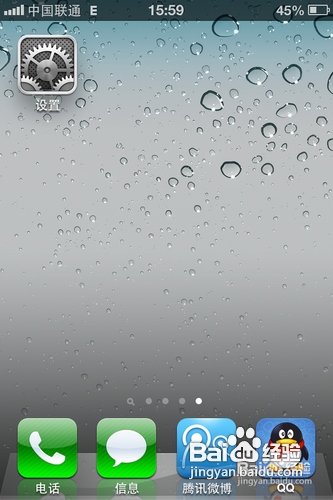 2/6
2/6找到“通用”,点击打开,如下图所示
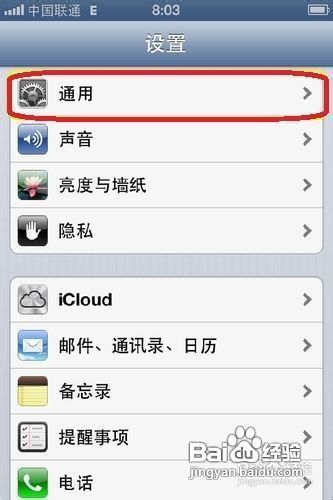 3/6
3/6用手指向上滑动,找到“辅助功能”,点击打开,如下图所示
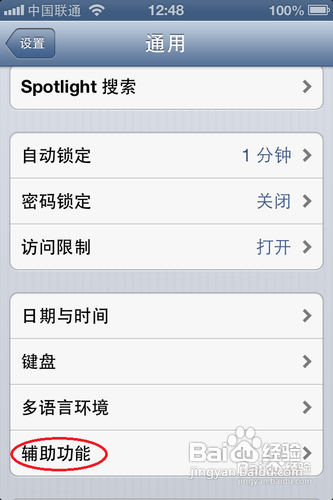 4/6
4/6然后,点击“VoiceOver”进入,如下图所示
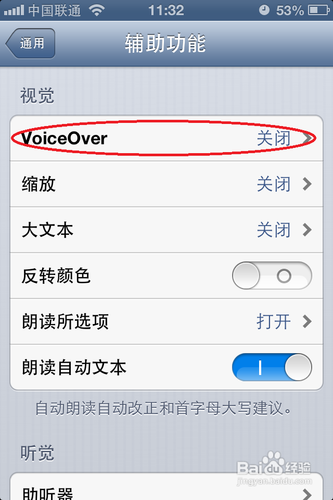 5/6
5/6接下来,将“VoiceOver”右边的开关,滑动打开,显示为蓝色,如下图所示
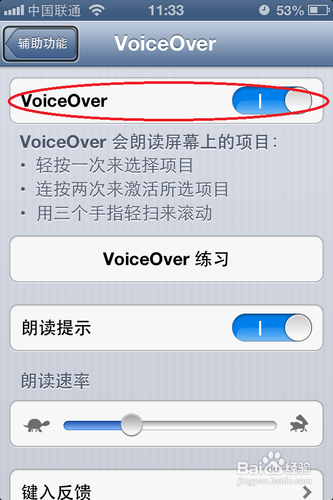 6/6
6/6打开以后,触摸屏幕任意地方,就会听到 Voicevoer 的语音朗读了,并且当有通知的时候,也会被朗读出来。
第二步、如何关闭VoiceOver1/8首先说明一下 VoiceOver 手指操作的方法:
第一,轻按一次来选择项目
第二,连按二次激活项目,如开关的打开或关闭
第三,用三个手指轻扫来滚动,比如在主屏上翻屏,在设置中可以上下滑动。
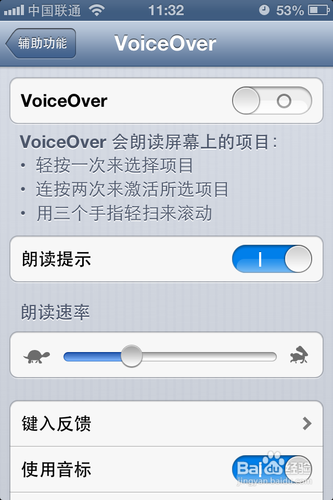 2/8
2/8可能会出现这样的情况,当我打开了 VoiceOver 以后,却发现关闭不了。这里给大家详细说明一下具体的操作方法和细节。
3/8比如,我现在打开手机上的“设置-通用”,我想要找到通用选项里的“辅助功能”,但是却发现不能滚动到下面的选项。
重点:VoiceOver 有一个触摸焦点,比如我现在的触摸焦点在“设置”按钮上,所以无论我用三个手指怎么上下滑动,屏幕都不会滚动,并且还会听到“咚咚”的声音,这表明我当前所指的地方不支持屏幕滚动。如下图所示
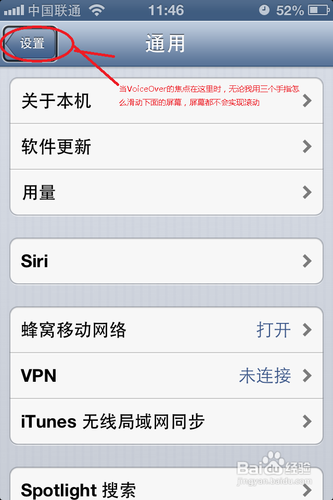 4/8
4/8正确的操作方法是,轻按屏幕中间任意一个选项,就会看到被选中的项目有一个黑框,然后我们再用三个手指来滚动屏幕,如下图所示
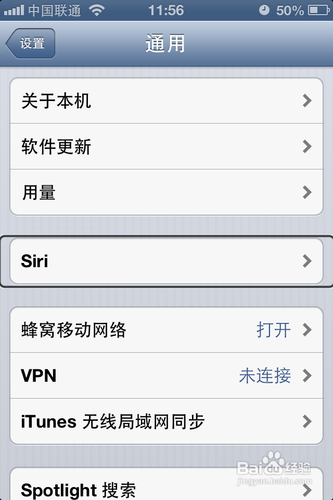 5/8
5/8用三个手指向上滑动,找到下面的“辅助功能”,轻按一次选中,再按二次进入辅助功能选项,如下图所示
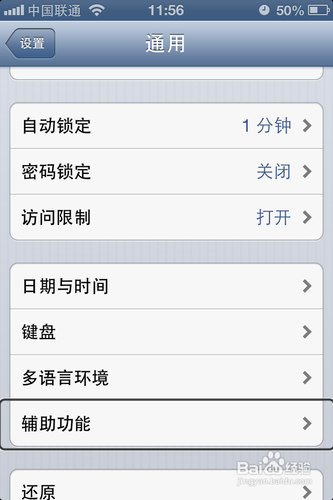 6/8
6/8然后,轻按一次来选中“VoiceOver”,再按二次进入开关切换选项,如下图所示
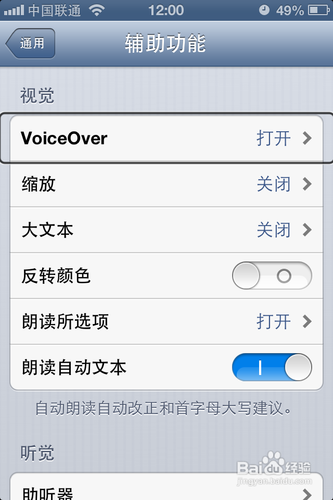 7/8
7/8接下来,再轻按一次来选中“VoiceOver”,接着再按二次把 VoiceOver 关闭,如下图所示
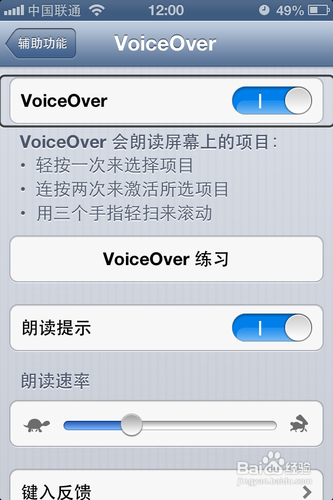
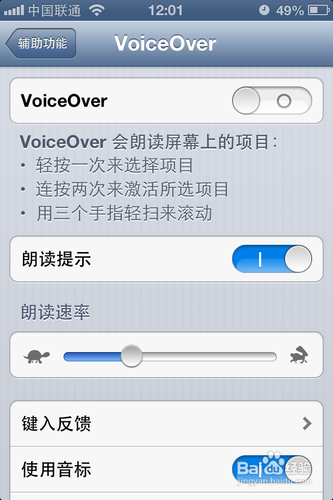 8/8
8/8最后,我们就成功地把 VoiceOver 关闭了。
注意事项当启用了 VoiceOver 的时候,想要滚动屏幕的时候,特别要注意当前 VoiceOver 所在的焦点在那里,否则会出现滚动不了屏幕的情况。nbsp;
如您认为此条经验对你有所帮助,别忘了最后支持一下我,点击“收藏”,“成功”。当然您认为写得不好或者有错的地方,希望得到您的建议和指正,谢谢。nbsp;
voice版权声明:
1、本文系转载,版权归原作者所有,旨在传递信息,不代表看本站的观点和立场。
2、本站仅提供信息发布平台,不承担相关法律责任。
3、若侵犯您的版权或隐私,请联系本站管理员删除。
4、文章链接:http://www.1haoku.cn/art_936969.html
 订阅
订阅